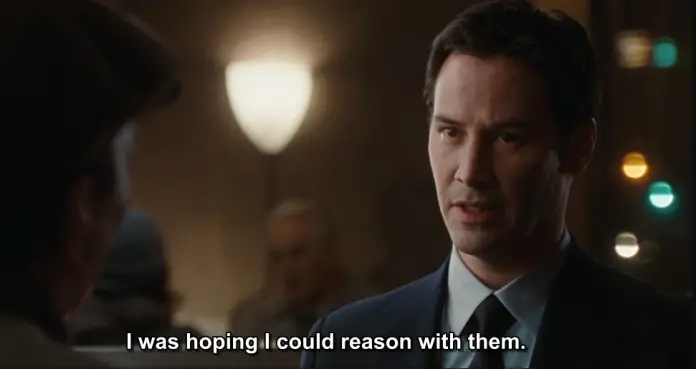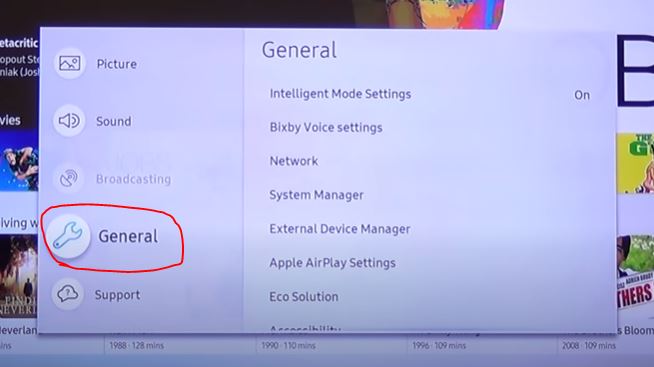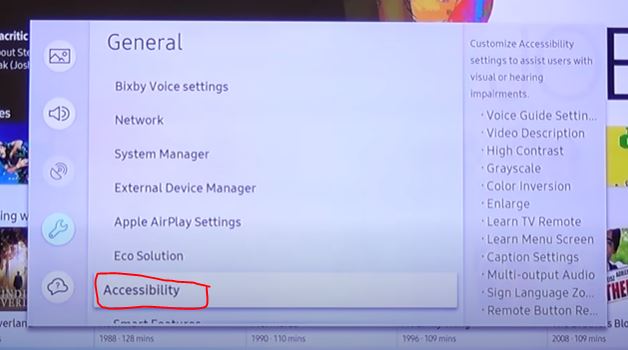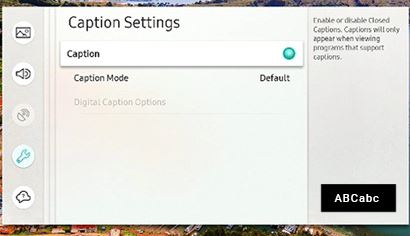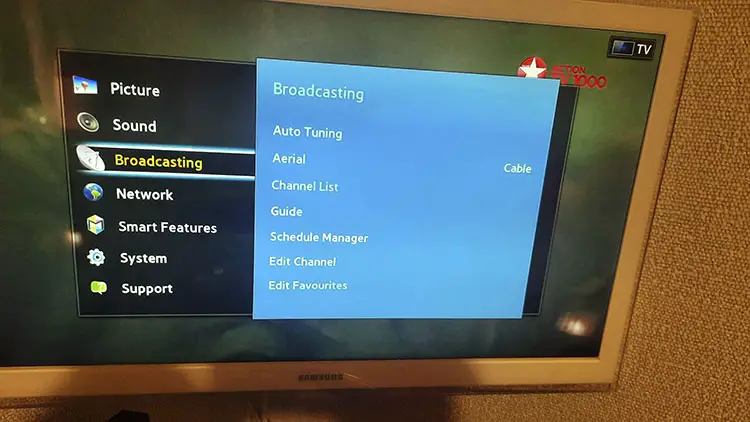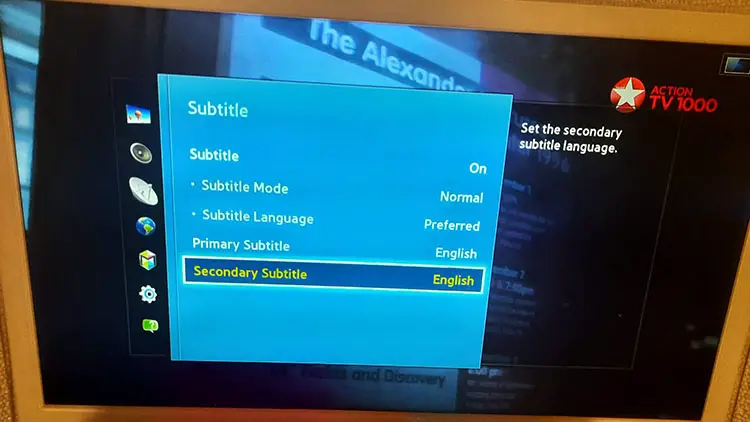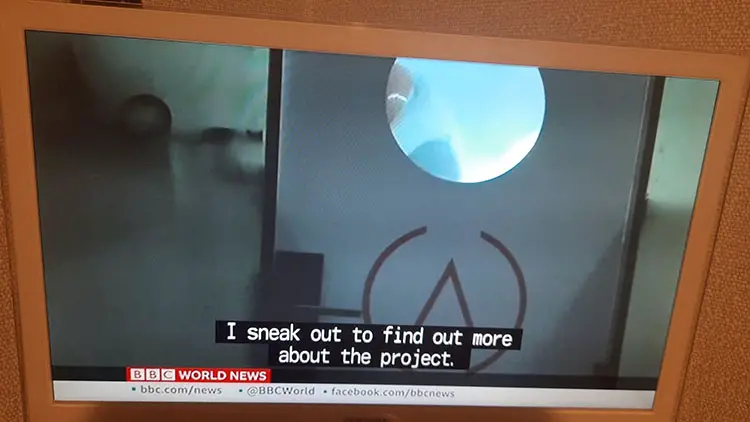Los subtítulos pueden ser útiles porque visualizan el audio de un programa o película. Por defecto, los subtítulos suelen estar desactivados en el televisor Samsung, pero puedes activarlos si los necesitas.
Por supuesto, si ves programas en un idioma que conoces y tienes buena audición, no necesitas subtítulos. Pero si ves contenidos en un idioma extranjero, los subtítulos pueden ayudarte.
Nota: Sólo puedes activar los subtítulos o CC (Closed Captions) en tu televisor para los programas de televisión emitidos, por satélite o por cable.
Si ves un vídeo mediante una conexión HDMI, tendrás que activar los subtítulos en el dispositivo que transmite el vídeo al televisor.
Si ves un vídeo mediante un servicio de streaming, tendrás que activar los subtítulos en la aplicación de streaming.
Por qué he activado los Closed Captions y no los subtítulos estándar
Ten en cuenta que en Estados Unidos y algunos otros países el contenido viene con Closed Captions, mientras que en otros países el contenido viene con subtítulos simples.
No hay ninguna diferencia en cuanto al tipo de subtítulos que muestra el televisor. El tipo de subtítulos se establece durante la producción de los subtítulos, si todos los sonidos del vídeo se duplican (por ejemplo, el crujido de una puerta, la tos, la música, etc.) entonces estos subtítulos se denominan closed captions. Si sólo se duplican los diálogos en los subtítulos, son subtítulos estándar.
Cómo activar los subtítulos en el televisor Samsung
Para activar los subtítulos en el televisor Samsung debes hacer lo siguiente:
Encienda el televisor y pulse Menú en el mando a distancia de Samsung.
Seleccione «Accesibilidad» en el menú General.
Seleccione «Configuración de subtítulos» y seleccione «Subtítulos» para activar los subtítulos.
Seleccione «Modo de subtítulos» para cambiar el idioma de los subtítulos.
Seleccione «Opciones de subtítulos digitales» para cambiar el estilo de letra, el tamaño, el color, el color de fondo, etc.
Para tu comodidad, puedes ver todos los pasos para activar los subtítulos en las capturas de pantalla.
Puedes comprobar los pasos en las imágenes de abajo.
Si hay un círculo verde junto a los subtítulos, significa que los subtítulos están activados.
He activado los subtítulos, pero no se ven
En algunas situaciones, puede encontrar un problema cuando ha activado los subtítulos, pero no se muestran.
Comprueba si estás viendo el vídeo en streaming o en la televisión por cable. Si estás viendo un vídeo en streaming o a través de una conexión HDMI, es necesario activar los subtítulos en un dispositivo externo o directamente en la app de streaming.
También puede ser que no haya subtítulos en el video, revisa los canales de cable para ver si hay subtítulos activados.
Cómo activar los subtítulos en los televisores Samsung anteriores a 2015
Los televisores anteriores a 2015 tenían un orden de subtítulos ligeramente diferente. Así que tienes que hacer lo siguiente:
- Coge el mando a distancia y pulsa el menú.
- Seleccione Emisión, pulse Enter y pulse la flecha hacia abajo.
- Pulsa Subtítulos y actívalo.
- Luego puedes ajustar los subtítulos, el idioma, el tamaño.
- Después de eso, verás los subtítulos en la pantalla.
Las imágenes con instrucciones claras están abajo.